2025 年音频转换器评论指南
如果您仍在寻找最好的免费音频转换器,那么我有一些东西要向您介绍,它将改变您收听喜爱音频的方式。 我是来帮你的。 在本文中,您将了解 2024 年最好的音频转换器。那是 Any Audio Converter 评论。
什么是任意音频转换器? Any Audio Converter 是一款免费应用程序,可让您将所有音频文件转换为其他主要格式,例如 M4A 到 MP3、MP2 到 MP3、WMA 到 MP3、FLAC 到 WAV 等。 除此之外,您还可以将音频文件从 CD 翻录为 MP3、添加和编辑信息。
该工具支持多种音频格式、CD 提取,具有内置视频下载器和转换器。 总的来说,你得到了冠军软件,因为它是免费的,方便的,并且有免费的编辑功能。
文章内容 第 1 部分。任何音频转换器的主要特点第 2 部分。 如何使用任何音频转换器第 3 部分。 任何音频转换器的最佳替代品部分4。 结论
第 1 部分。任何音频转换器的主要特点
如上所述,任何音频转换器评论都带有不同的功能,聪明的转换器元素。 在本节中,您将了解 Any Audio Converter 的主要功能,这些功能可让您扩展聆听体验。
支持多种格式
任何音频转换器评论几乎可以支持所有音频和视频格式。 此类格式包括 AVI、电影、MPEG、WMV、RM、MP4、RMVB、ASF、MP3、FLV、WMA、M4A、FLAC、WAV、MP2、AU、OGG 和 AC3 到其他格式。 凭借其转换视频的功能,您可以将来自 Google、Youtube 和 NFLV 的 FLV 视频转换为 MP3。 它还可以将专辑、播客或合辑拆分为音轨。
将音频文件从 CD 提取到 MP3
Any Audio Converter 还是一款智能应用程序,具有先进的 CP 翻录功能,可将音频文件从 CD 翻录为 WAV、MP3、WMA、FLAC、OGG 和其他音频格式,然后直接保存到您的计算机。 翻录的文件会自动保存相关信息,包括艺术家、标题、曲目、专辑等。
方便的编辑功能
Any Audio Converter 不仅功能强大,而且用户友好。 它可以自由地将任何音频文件修剪成包含您的音频或音乐剪辑的剪辑。 这款免费的音频转换器可让您调整音频通道、音频编解码器、采样率、音量、杂项等。您还可以优化歌词等等。
内置下载器和转换器
通过 Any Audio Converter 评论,您还可以将在线视频转换为 MP3。 它可以从 Youtube、Facebook、Google、Vevo 等平台下载视频,然后将视频转换为 MP3、WAV 等音频格式。 它是一种工具,您可以在其中同时下载和转换在线视频。
视频和音频转换器
任何音频转换器的惊人功能并不止于此。 使用该工具,您还可以将 Windows Media Player 文件转换为 MP3 文件。 该应用程序支持所有 Windows Media Player 格式,一旦转换,它们就可以在任何 MP3 播放器设备上播放。
第 2 部分。 如何使用任何音频转换器
现在您已经熟悉 Any Audio Converter 评论及其功能和特性。 让我们按照以下简单的步骤继续了解如何使用最好的免费音频转换器:
下载任何音频转换器
当然,为你开始。 您必须先下载该应用程序。
转换音频和视频
通过以下方式轻松将您的文件转换为其他格式:
第 1 步:添加文件
启动任何音频转换器。 转到“添加文件”并开始从计算机中选择音频或视频文件。
步骤 2:选择输出配置文件并设置输出格式
从下拉菜单中,单击“输出格式”。 相应地选择格式。
步骤3:转换
要开始转换文件,请单击“转换”按钮。 完成此过程后,您可以单击界面底部的“输出文件夹”按钮将转换后的文件传输到您的设备。
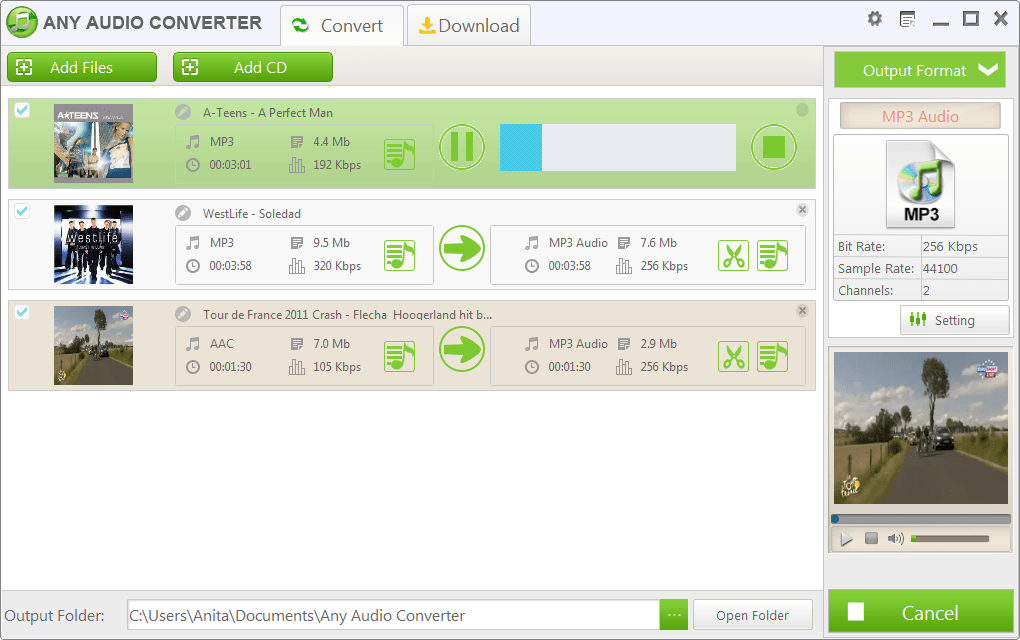
下载和转换在线视频
通过 Any Audio Converter 评论,您还可以选择从 Youtube、Facebook、Vivo、Google 等下载和转换视频,并将它们保存为其他格式。
第 1 步:下载视频
在程序窗口中,单击“下载”选项卡,然后打开“视频下载”窗口。
第 2 步:复制粘贴视频网址
在视频所在的网站上,复制 URL 链接并将其粘贴到“下载”按钮中以开始下载视频。
第 3 步:开始下载
在程序窗口中,单击“下载”按钮开始下载视频。 之后,右键单击下载的视频以找到计算机上的文件。
步骤4:转换
要转换视频,请单击主程序窗口中的“转换”选项卡,然后打开“音频转换”窗口。
步骤 5:选择输出配置文件并设置输出格式
在程序主界面,点击下拉菜单中的“输出格式”,选择输出配置文件。 然后选择可用的输出设置。
第 6 步:开始转换
然后,继续选择“转换”按钮以开始转换过程。 之后,在窗口底部,单击“输出文件夹”以获取转换后的文件。
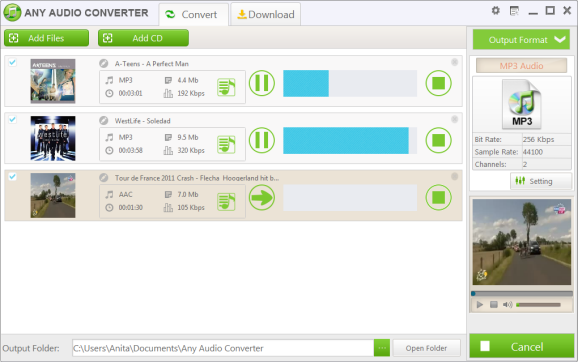
第 3 部分。 任何音频转换器的最佳替代品
继续讨论您可能有疑问的另一件事——任何音频转换器评论的最佳替代品是什么。 答案是 TunesFun 苹果音乐转换器. 这是您转换苹果音乐的最佳选择。 TunesFun Apple Music Converter 是用户可用于将有声读物、Apple Music 歌曲和 iTunes M4P 转换为其他流行格式(如 MP3、WAV、FLAC 等)的最佳软件。
TunesFun Apple Music Converter 支持 Windows 和 MAC 操作系统。 和 TunesFun Apple Music Converter,即使您未连接到互联网,也可以在多个设备上播放和收听音频。
不仅如此,即使您转换了文件,仍会保留清晰的原始质量。 使用 TunesFun Apple Music Converter,请按照以下简单步骤操作:
下载Apple Music
适用于 iPhone、iPad、iPod Touch 和 Android 设备
- 在您的设备上,启动“Apple Music”应用程序。 点击这里 链接 下载应用程序。
- 点住要添加到音乐库的歌曲标题、专辑或播放列表。
- 然后,点击“添加到库”。
对于 Mac 或 PC
- 在您的设备上启动 Apple Music 或 iTunes 应用程序。
- 查找并选择要添加到库中的音乐。
- 要添加歌曲,请点击“添加到库”按钮。 然后单击“添加”以添加专辑、播放列表或音乐视频。
将 Apple Music 转换为 TunesFun 苹果音乐转换器
步骤1。 下载 TunesFun 苹果音乐转换器。
步骤2:启动 TunesFun 苹果音乐转换器。 在应用程序窗口上,单击“库”按钮以选择要下载的 Apple Music 歌曲。

第 3 步:在库菜单下方,设置“输出格式”和“输出文件夹”以保存转换后的歌曲。

第 4 步:单击“转换”选项卡开始将 Apple Music 歌曲转换为 MP3 格式。

部分4。 结论
转换文件是一项简单的任务。 但是,当您使用最好的工具、应用程序或软件(如 Any Audio Converter review)时,它会变得更容易,当然,尤其是, TunesFun 苹果音乐转换器。
这两种工具都提供了一种很有前途的转换解决方案。 您可以获得最快的转换速度和简单的功能界面。 更有趣的是,您可以轻松转换文件并无损地获得最佳质量。 借助工具随附的完善功能,您可以享受音频聆听体验的甜蜜享受。
发表评论